苹果手机作为一款功能强大的智能手机,除了其出色的性能和美观的外观之外,还拥有许多实用的功能,其中手写输入功能相信是许多用户非常关注的一个功能。苹果手机的手写输入设置方法简单易懂,可以让用户在使用手机时更加便捷地进行文字输入。无论是在写作、记事还是在社交媒体上和朋友们聊天,手写输入功能都能为用户提供全新的输入方式。接下来我们将详细介绍苹果手机手写输入的设置方法,帮助大家更好地使用这一功能。
苹果手机手写输入设置方法
方法如下:
1.打开设置
打开手机设置,在设置页面下滑找到通用按钮,点击进入。
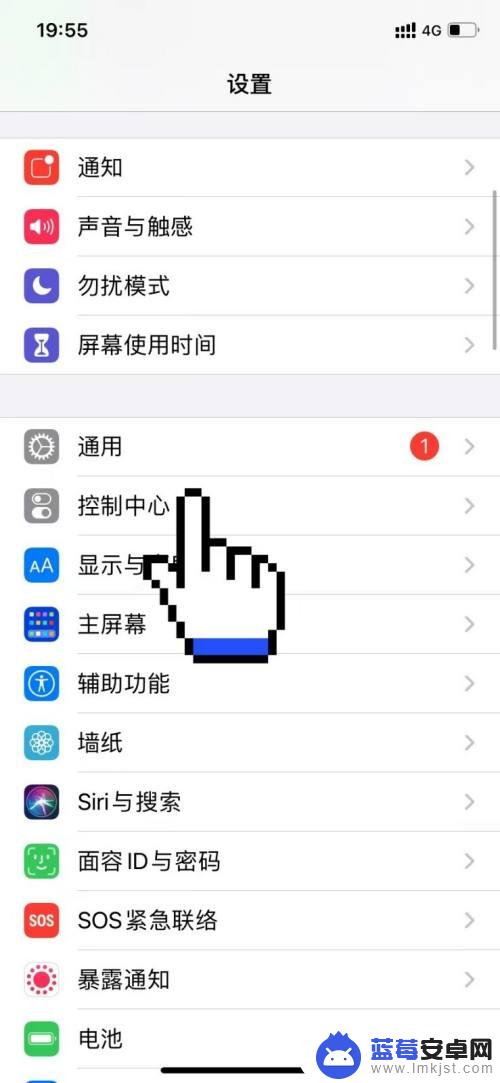
2.点击键盘
在之后进入的通用页面,找到上方键盘按钮,点击键盘选项。
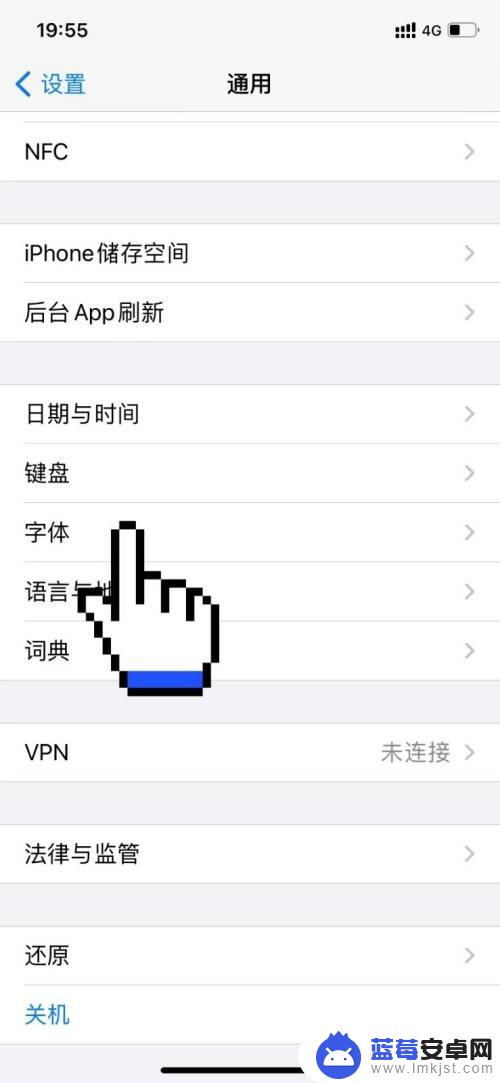
3.点击添加新键盘
在之后进入的键盘设置页面,下滑找到添加新键盘按钮,点击添加。

4.点击手写
在之后进入的页面,找到下方手写按钮。点击添加手写键盘即可使苹果手机设置手写输入了。
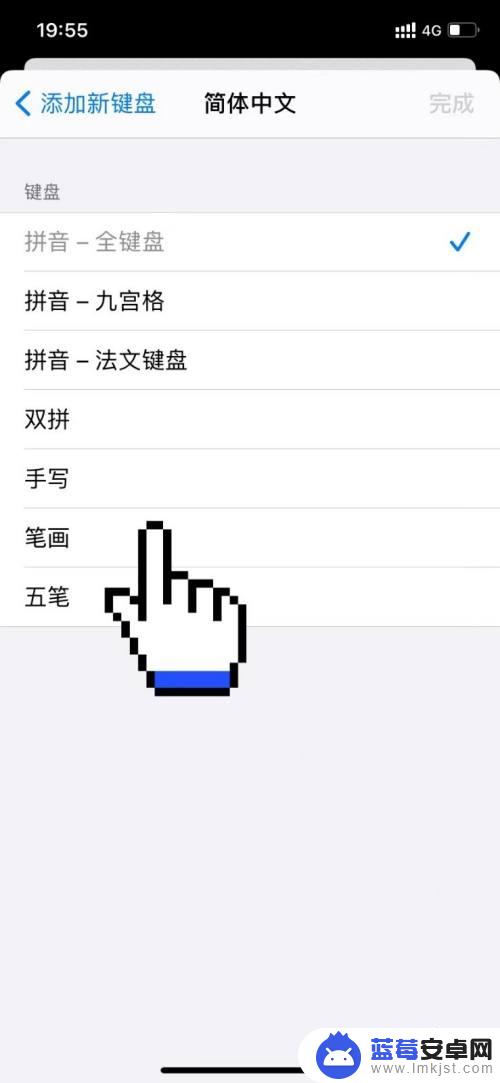
以上就是苹果手机手写功能设置的全部内容,如果还有不清楚的用户,可以参考以上步骤进行操作,希望对大家有所帮助。












